产品支持
您可以阅览产品的相关CAD文档和视频教程等内容,以便于更好的使用浩辰CAD系列软件。
2021-09-01 3666 3D设计软件
浩辰3D设计软件是由浩辰CAD公司面向产品工程师,着力打造的一款易于使用、功能强大的2D+3D一体化解决方案。那么,如何在浩辰3D设计软件中绘制同步草图呢?下面,小编就来给大家分享一下浩辰3D设计软件中绘制同步草图的相关操作技巧吧!
步骤1:打开浩辰3D设计软件后在功能区中的【绘制草图】选项卡—【相关】组或【主页】选项卡上,确认已选择以下项:
(1)保持关系命令,用于在绘图时自动应用智能草图关系。
(2)关系手柄命令,用于在几何体上显示关系手柄。
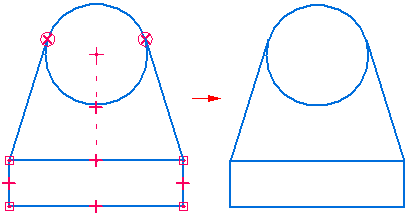
步骤2:选择2D绘制命令,如【绘制草图】选项卡—【绘制】组—【直线】命令。
步骤3:通过进行以下操作来选择并锁定特定的草图平面:
1.选择所需的绘制草图位置。
(1)要在新文件中开始绘制草图,高亮显示图形窗口中心的三个基本坐标系平面之一。
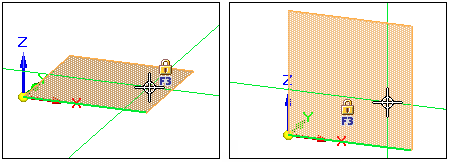
(2)要在现有模型上绘制草图,高亮显示模型面或边。
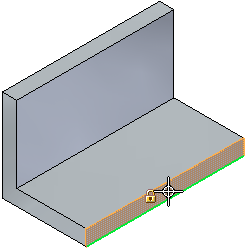
2.新草图的X轴由沿高亮显示平面或模型面的边的绿线表示。
在锁定草图平面之前,可通过按N(下一步)、B(返回)或P(基本平面)键更改X轴的方向。
X轴方位控制了尺寸的尺寸文本对齐,并且确定水平及竖直关系的水平轴和竖直轴。
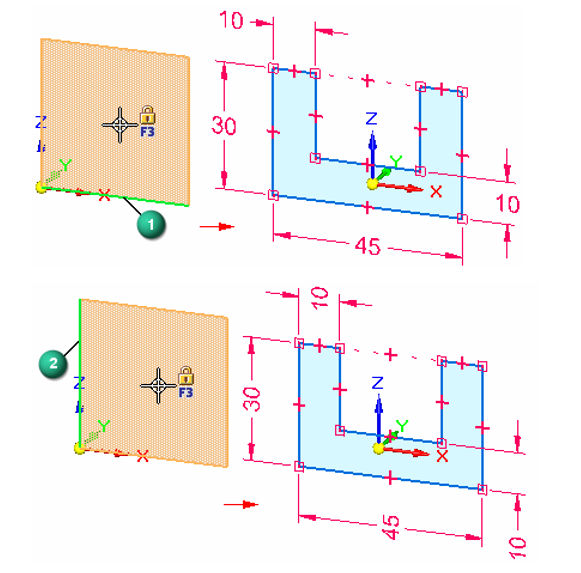
3.按F3或单击锁定按钮(注:草图平面在解锁之前将保持锁定)。

步骤4:通过选择草图视图命令将视图定向到选定的草图平面(提示:完成绘制草图后,可以按【Ctrl+I】返回默认正等测图)。
步骤5:根据提示条中显示的命令提示来绘制选中的2D元素。
当完成第一个元素的绘制时,右键单击以结束该命令并选择下一个2D绘图命令。
在浩辰3D设计软件的同步建模中,自动生成草图并进行管理。请注意以下几点:
步骤6:根据需要添加几何关系,以控制草图的形状。从【关系】组中选择所需的关系类型,并按照提示单击要关联的元素。
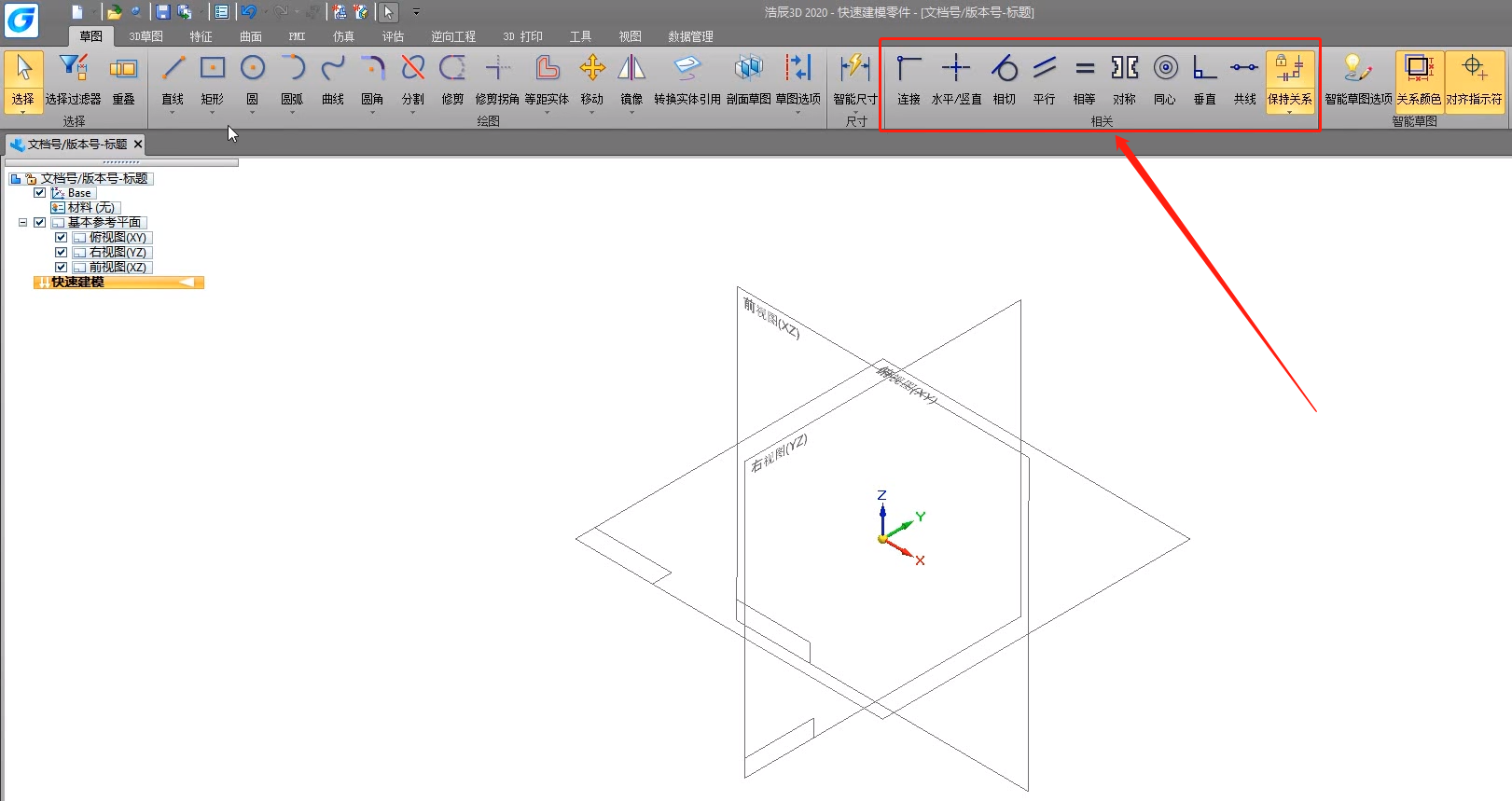
步骤7:根据需要添加尺寸以控制草图元素的大小和位置。
1.向选定元素添加尺寸。从【绘制草图】选项卡或【主页】选项卡中选择一个【尺寸】命令,如智能尺寸。
2.在绘图时自动添加尺寸。在浩辰3D设计软件中打开智能草图,并在【智能草图】对话框的【自动标注尺寸】页上设置【自动为新几何体创建尺寸】选项。
步骤8:在不同的面或平面上绘图,可以通过按 F3 或在图形窗口①中单击锁定符号来解锁当前草图平面。如下图所示:
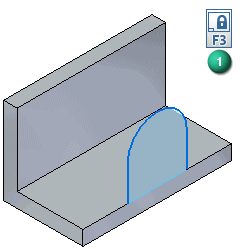
从图形窗口中移除锁定符号,选择一个绘图命令,重复步骤4。
如果开始在其他面上进行绘制,则创建新草图并将其添加到路径查找器中。
浩辰3D设计软件中绘制同步草图的具体操作技巧就给大家介绍到这里了,更多浩辰3D高阶操作功能和详细应用操作,小编会在后续的课程中逐一讲解。感兴趣的小伙伴们可以持续关注浩辰CAD软件官网,轻松获取浩辰3D和CAD教程和安装包噢!